Mi az a RAR fájl?
Mit kell tudni
- A RAR fájl egy Roshal archívum tömörített fájl.
- Nyissa meg az egyiket 7-Zip, ezyZip, Unzip-Online.com, vagy más fájlkibontó program.
- Konvertálás más archív formátumokra, például ZIP, 7Z stb. val vel IZArc vagy Zamzar.
Ez a cikk elmagyarázza, mi az a RAR-fájl, és miért használják őket, hogyan lehet megnyitni, és hogyan lehet a legegyszerűbben átalakítani egy másik archív formátumba.
Mi az a RAR fájl?
Egy RAR fájl (az a Roshal archívum tömörítve fájl) egy tömörített fájl vagy adattároló, amely egy vagy több más fájlt és mappát tartalmaz.
Képzeljen el egy RAR-fájlt, mint egy szokásos mappát a számítógépén, ahol néha sok más fájl és mappa található a rendszerezés céljából.
Azonban, nem úgy mint egy normál mappa, egy RAR fájlnak speciális szoftverre van szüksége (erről lentebb olvashat bővebben), hogy megnyissa és "kicsomagolja" a tartalmat.
A legtöbb fájlkiterjesztést külön betűként ejtik, de a RAR-t általában maga szóként kezelik, és "rahr"-ként ejtik.
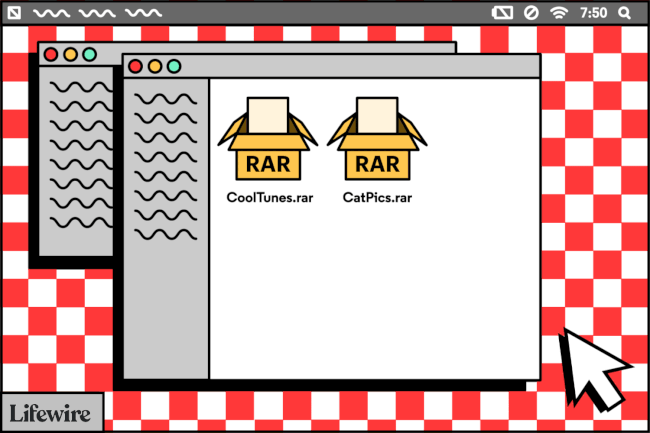
Mire használhatók a RAR fájlok?
Valószínűleg csak számítógépes szoftverek letöltésekor fog RAR fájlba belefutni. A fájlmegosztó webhelyek és szoftverforgalmazók néha RAR-fájlba helyezik fájljaikat, így kisebb méretre tömöríthetik, így gyorsabban töltheti le, mint egyébként tudott. Egyes RAR-fájlokat részekre osztanak a könnyebb átvitel érdekében.
A letöltési idő megtakarítása mellett a RAR fájlok jelszóval is védhetők és titkosíthatók, így tartalmuk rejtve marad, hacsak nem ismeri a jelszót. Gondoljon erre úgy, mint egy kis zárt dobozra, tele adatokkal, ahol a jelszó a kulcs.
A legtöbb RAR-fájlt nem védi jelszó; képek, dokumentumok, videók vagy a szerző által kívánt fájltípusok tárolására szolgálnak.
Egy másik alkalom, amikor egy RAR-fájl hasznos lehet, ha egy barátjának hosszú listája van azokról a fájlokról, amelyeket meg szeretne osztani Önnel, például fényképeket. Ahelyett, hogy minden egyes képfájlt külön-külön töltene le, barátja először összeállíthatja a fényképeket RAR-fájlba, majd csak azt az egy fájlt oszthatja meg Önnel.
Miután megnyitott egy RAR-fájlt, kivonhatja az adatokat belülről, majd úgy használhatja a fájlokat, mint bármely más fájlt a számítógépén.
Hogyan lehet megnyitni egy RAR fájlt
A Windows rendszerű számítógépek nem képesek RAR-fájlok megnyitására. Ha duplán kattint vagy duplán koppint egy RAR-fájlra anélkül, hogy speciális szoftvert telepített volna a megnyitáshoz, valószínűleg az alábbi üzenetek valamelyikét fogja látni: "A Windows nem tudja megnyitni ezt a fájlt" vagy "Hogyan szeretné megnyitni az ilyen típusú fájlt (.rar)?".
A RAR valójában egy archiváló program szokásos formátuma WinRAR. Az egyetlen probléma a WinRAR használatával, hogy nem ingyenes! Mielőtt elszaladna és megveszi, kérjük, vegye figyelembe, hogy rengeteg ingyenes RAR-nyitó létezik, amelyek pontosan ugyanezt teszik, de nulla költséggel.
Az összes nem RAR eszköz közül, 7-Zip valószínűleg a legjobb.
1:48
A 7-Zip telepítése után állítsa be úgy, hogy automatikusan társítsa magát a RAR fájlokhoz, így a továbbiakban egyszerűen megnyithat egy RAR fájlt a számítógépén bárhonnan, és az automatikusan megnyílik 7-Zip.
Ehhez nyissa meg a 7-Zip fájlkezelőt a Start menüből, majd lépjen a következőre Eszközök > Lehetőségek. Válassza ki rar a fájltípusok listájában, majd válassza ki a + gombot vagy az aktuális felhasználóhoz, vagy az összes felhasználóhoz (vagy mindkettőhöz). Egy kis lemez ikon jelenik meg mellette rar a listában. Mentse el a változtatásokat a rendben gomb.
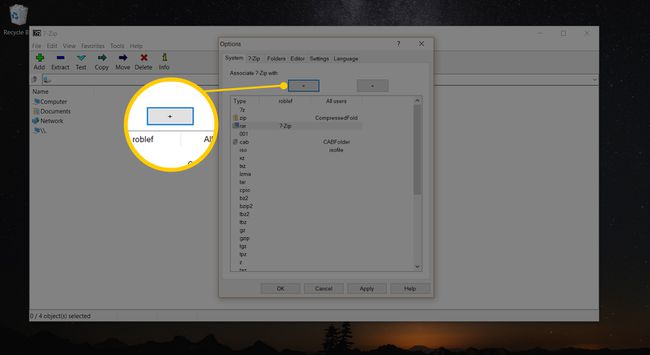
Ha ezt követően a 7-Zip továbbra sem nyitja meg a RAR fájlokat, ha duplán kattint rájuk, lásd Hogyan módosíthatom az alapértelmezett programot egy adott fájlkiterjesztéshez? segítségért. Ha ezt az utat választja, ismernie kell a 7-Zip fájlkezelő telepítési helyét, amely a legtöbb számítógépen "C:\Program Files (x86)\7-Zip\7zFM.exe" lesz.
A RAR fájlokat a 7-Zip segítségével is megnyithatja, ha jobb gombbal rájuk kattint, és kiválasztja 7-Zip > Archívum megnyitása a felugró helyi menüből. Ha többrészes RAR fájlokkal van dolga (valami hasonló néven 123.part1.rar, 123.part2.rarstb.), először jelölje ki a RAR-fájl összes részét, majd kattintson a jobb gombbal az egyikre; ebből a menüből válassza ki 7-Zip > Fájlok kicsomagolása.
A 7-Zip nem az egyetlen ingyenes program, amely képes megnyitni a RAR fájlokat. PeaZip és jZip két alternatív RAR nyitó.
A Mac felhasználóknak képesnek kell lenniük letölteni és használni Keka vagy Az archiváló a RAR fájlok eltávolításához.
Egy másik módszer a használata Kicsomagolás-Online, amely lehetővé teszi a RAR fájlok megnyitását anélkül, hogy bármilyen szoftvert telepítene, köszönhetően annak, hogy a böngészőn keresztül működik. Lásd a mi az Unzip-Online áttekintése minden részletért.
ezyZip egy másik online RAR-nyitó, amely különösen hasznos, mert nem szükséges várnia, amíg feltölti a fájlt a webhelyre (vagy várnia kell a letöltéssel, amikor az elkészült). Az összes kibontás helyileg a böngészőben történik, és a képek előnézete közvetlenül az oldalról tekinthető meg. Megnyílik és elmenti számítógépére vagy Dropbox fiókjába.
További letöltési linkek az ingyenes RAR kivonatokhoz itt találhatók Ez az ingyenes fájlkibontó programok listája.
A WinZip Free-t gyakran javasolják ingyenes RAR-nyitóként, de ez valójában csak próbaverzió. Nincs ok arra, hogy próbaszoftvert használjon vagy RAR kivonatot vásároljon, ha rengeteg teljesen ingyenes szoftver létezik.
Jelszóval védett RAR-fájl feltörése
Egyes RAR-fájlok jelszóval védhetők. Ezekkel a RAR-fájlokkal meg kell adnia a helyes jelszót, mielőtt kicsomagolhatja a fájlokat az archívumból.
A RAR-fájlok jelszavas védelmével kapcsolatos egyik probléma az, hogy létrehozta saját RAR-archívumát, és jelszóval biztosította, de azóta elfelejtette, mi ez a jelszó! Itt jön jól a RAR jelszótörő.
Az egyik különösen hatékony és teljesen ingyenes program, amely feltörheti a RAR-fájlok jelszavát RAR jelszótörő szakértő. Brutális erőt és/vagy szótári támadást alkalmazhat (szólistákkal), hogy minden lehetséges szögből megpróbálja visszaszerezni a jelszót. Számos különböző lehetőség teszi lehetővé a különböző támadások működésének testreszabását.
Ha a fenti program nem tudja feloldani a RAR fájl zárolását, adja meg Ingyenes RAR jelszó helyreállítás próba. Nyers erőt használ a jelszó kitalálására. Támogatja a számok, szimbólumok, nagybetűk, latin és szóközök kipróbálását.
Hogyan konvertáljunk RAR fájlt
A RAR fájl konvertálása azt jelenti, hogy egy RAR kiterjesztésű fájlról egy a különböző hosszabbítás, általában 7Z, postai irányítószám, LGH, TGZ, KÁTRÁNY, TAXI, vagy más archív formátumban.
Mielőtt túl messzire mennénk a RAR konvertálásban, tisztáznunk kell egy fontos dolgot: RAR fájlból nem konvertálható nem tömörített formátumba. Töltsön sok időt a RAR-fájlok keresgélésével, és olyan keresési javaslatokat fog látni, mint a "RAR to MP3 konverter" vagy "RAR to PDF converter"... amelyek közül egyik sem létezik!
Mint most már tudja, a RAR-fájl hasonló egy mappához tartalmaz Egyéb fájlok. Ha a RAR fájl tartalmazza MP3 fájlokat például kötelező nyissa meg a RAR fájlt, nem konvertálja, hogy megkapja az MP3-at. Olvassa el a fenti RAR-fájlok megnyitásáról szóló részt, hogy megtudja, hogyan kell ténylegesen kicsomagolni az MP3-akat (vagy PDF-eket, vagy bármit, ami a RAR-fájlban található, amelyhez hozzá szeretne férni).
Most, ha egy RAR-fájl ZIP- vagy 7Z-fájllá (más archív formátumok) való konvertálása valóban az, amit szeretne, folytassa az olvasást. Ennek néhány módja van.
A leggyorsabb és leghatékonyabb módszer a RAR-fájlok ZIP-re vagy bármely más általános archív formátumra konvertálására a ingyenes fájl konverter amely támogatja a RAR konverziókat, mint pl Zamzar vagy FileZigZag. Ez a két RAR konverter online szolgáltatás, ami azt jelenti, hogy csak feltölti a RAR fájlt a webhelyre, majd letölti a konvertált fájlt.
Az ingyenes online RAR-konverter tökéletes, ha a RAR-fájl, amellyel dolgozik, kicsi, de valószínűleg nem szeretne online konvertert használni egy nagy RAR-fájlhoz. Először meg kell várnia, amíg a RAR-fájl feltöltődik, majd meg kell várnia az átalakított fájl letöltését, ami egy igazán nagy fájl esetében hosszú ideig tarthat.
Ha nagy RAR-fájlt konvertál, próbálja meg IZArc. Az IZArc szoftveréből rendkívül egyszerű a RAR konvertálása 7Z-re vagy számos más archív fájlformátum valamelyikére. Eszközök menü.
Hogyan készítsünk RAR fájlt
Olyan ingyenes eszköz keresése, amely képes rá épít egy RAR fájl nem olyan egyszerű, mint megtalálni azt nyisd ki RAR fájlok. Ennek az az oka, hogy a szoftverfejlesztőknek Alexander Roshal (a szerzői jog tulajdonosa) kifejezett engedélyével kell újra létrehozni a RAR-tömörítési algoritmust.
A legjobb javaslatunk a RAR-fájl létrehozására a használata a WinRAR próbaverziója. Bár ez egy időzített próbaverzió, amely technikailag kevesebb, mint 30 napig érvényes, ez a legegyszerűbb módja egy új RAR-fájl létrehozásának.
Általában azt javasoljuk, hogy válasszon nem a fájlok RAR formátumú tömörítésére, főleg azért, mert sok más, szélesebb körben elérhető tömörítési formátum létezik, mint például a ZIP és a 7Z.
További információ a RAR-fájlokról
Bár valószínűleg soha nem fog találni ekkora fájlt, minden RAR-fájl maximális fájlmérete 8 exbibyte alatt van. Ez több mint 9 millió terabájt!
A Chrome OS egy olyan operációs rendszer, amely természetesen támogatja a RAR-fájlok kibontását, hasonlóan ahhoz, ahogy a Windows természetesen támogatja a ZIP-archívumok kicsomagolását. Ez azt jelenti, hogy a Chrome OS harmadik féltől származó szoftverek használata nélkül is ki tudja venni a fájlokat a RAR-fájlból.
GYIK
-
Ha letöltök egy RAR-fájlt, amelynek .exe-fájlnak kell lennie, mit tegyek?
Ha problémába ütközik egy futtatható (.exe) fájl RAR-fájlból való kibontása során, néhány dolgot meg kell próbálnia. Először is, ha WinRAR-t használ, és hibaüzenetet kap egy .exe fájl kibontásakor, próbáljon meg egy másik eszközt, például a WinZip-et használni. Egy másik lehetőség, hogy megpróbálja megjavítani a fájlt. Kattintson a jobb gombbal a hibaüzenetet megjelenítő fájlra, nyissa meg a WinRAR-ral vagy a kicsomagoló eszközzel, és válasszon egy lehetőséget, mint pl. Javítási archívum. Ezenkívül a víruskereső szoftverek néha kibontási hibákat okozhatnak. Próbálja meg letiltani a víruskereső szoftvert, és ellenőrizze, hogy ez megoldja-e a problémát. Megpróbálhatja frissíteni vagy eltávolítani, majd újratelepíteni a kicsomagoló eszközt, majd ellenőrizze, hogy az .exe fájl kicsomagolásra kerül-e.
-
Veszélyesek a RAR fájlok?
A RAR fájlok természetüknél fogva nem veszélyesek. Céljuk, akárcsak a ZIP-fájl, más fájlok tárolása. De ügyeljen arra, hogy a RAR-fájlon belüli fájlok tud legyen veszélyes; a rosszindulatú programok RAR-fájlokon (valamint más archív fájlformátumokon) keresztül terjednek. Biztonságos megnyitni a RAR fájlt és megvizsgálni a tartalmát. Mielőtt azonban kicsomagol egy fájlt, győződjön meg arról, hogy nem rosszindulatú program, vagy készítse elő víruskereső szoftverét az ellenőrzésre. Ellenőrizze a fájlkiterjesztéseket a RAR-ban, és nézze meg, hogy megfelelnek-e a vártnak. Például, ha egy fájlnak videónak kell lennie, de látja, hogy .exe végződésű, akkor ez azt jelzi, hogy a fájl veszélyes lehet.
